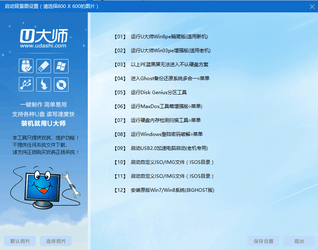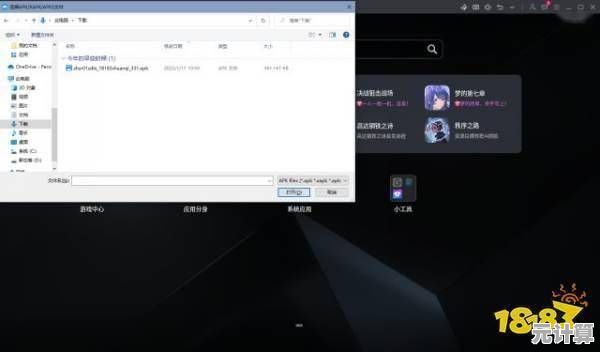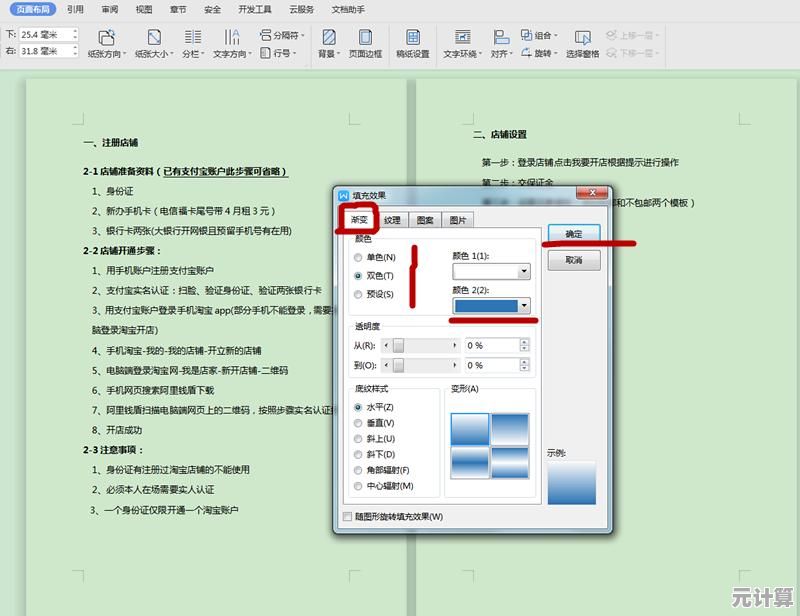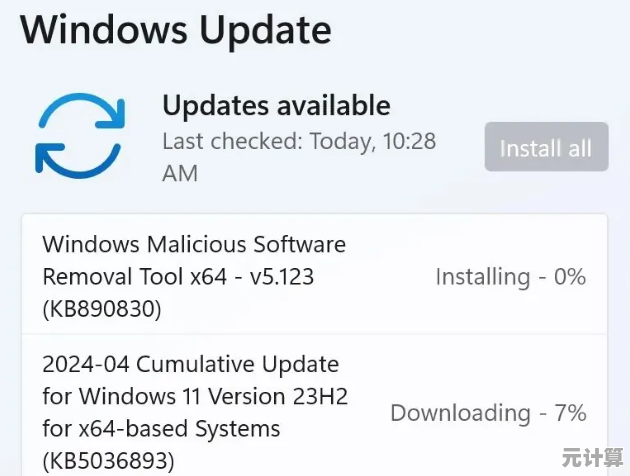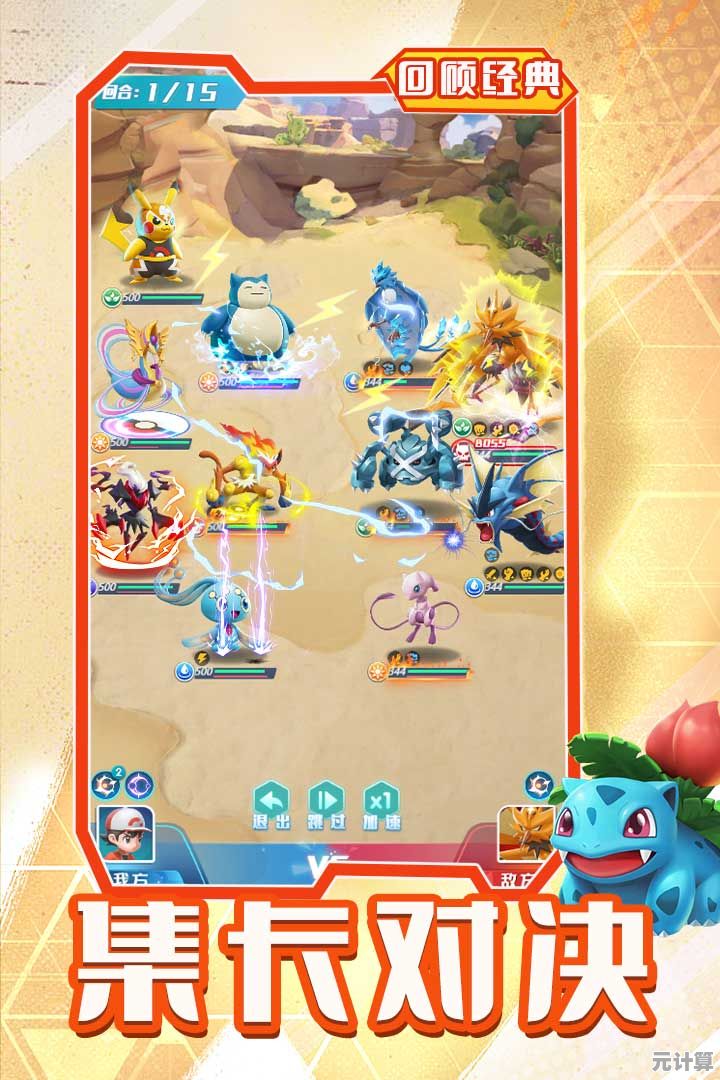电脑开机黑屏问题全面排查与解决方案汇总
- 问答
- 2025-09-19 10:48:37
- 2
电脑开机黑屏?别慌,这份接地气的排查指南或许能救你
每次按下开机键,屏幕却一片漆黑,那种感觉就像等外卖结果发现地址填错——又急又气又无力,作为一个常年和电脑故障斗智斗勇的“半吊子专家”,我总结了一套不按套路出牌的排查方法,可能比那些“官方指南”更管用。
第一步:先别急着砸键盘,冷静观察
黑屏分很多种,有的完全没反应,有的风扇狂转但屏幕不亮,还有的闪一下logo就歇菜,先记住:细节决定成败。
- 完全无反应:电源键按了像没按?先检查插座、电源线是不是松了(别笑,我真遇到过插线板开关被猫关掉的乌龙)。
- 风扇转但黑屏:大概率硬件或系统问题,比如显卡、内存抽风。
- 闪logo后黑屏:可能是系统启动崩了,或者硬盘在演你。
第二步:粗暴但有效的“三板斧”
强制重启试试
长按电源键10秒强制关机,再开机,听起来像废话,但Windows的“快速启动”功能有时候会抽风,这种玄学问题重启可能就解决了。
拔插内存条
去年我电脑黑屏,折腾半天发现是内存条金手指氧化。断电后拔下来,用橡皮擦蹭几下(别用砂纸!),再插回去,注意插紧,听到“咔哒”声才行。
外接显示器
笔记本用户尤其要试!接个显示器,如果外接屏能亮,可能是屏幕排线或显卡问题,我朋友的游戏本就这样,最后发现是独显驱动崩了,切回核显才救活。
第三步:进阶操作(胆小勿入)
如果上面都没用,那就得动真格了。
安全模式大法
开机时狂按F8(Win10/11可能不行)或Shift+重启,进安全模式,如果能进,八成是驱动或软件冲突。最近装了什么鬼东西?比如某次我手贱更新了显卡驱动,结果黑屏,最后只能回滚版本。
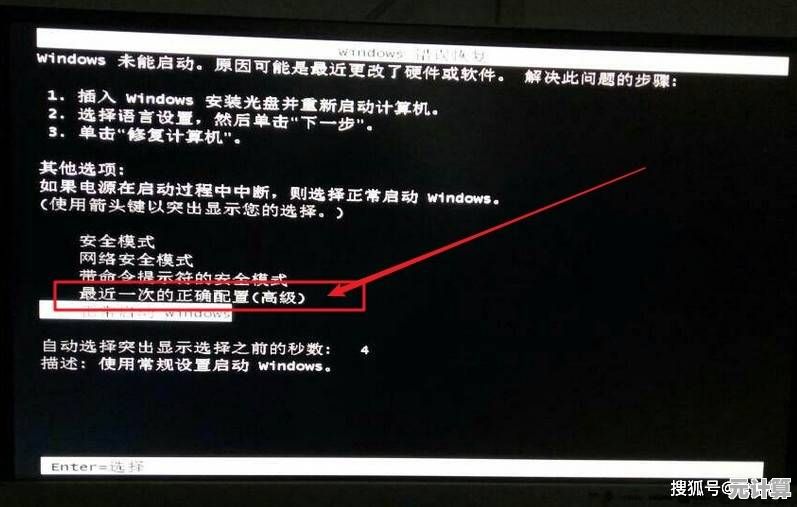
BIOS/UEFI重置
开机按Del/F2进BIOS,找“Load Optimized Defaults”(恢复默认设置),有次我超频失败,电脑直接罢工,重置BIOS才活过来。

硬盘检测
用PE启动盘(比如微PE)进去看看硬盘是不是挂了,之前一块SSD突然暴毙,开机黑屏但BIOS能认到,换硬盘重装系统才解决。
第四步:终极绝望方案
如果所有招数都试了还是黑屏……
- 显卡问题:拔掉独显用核显试试(台式机)。
- 主板或电源GG:这俩坏了基本得送修,自己搞不定。
- 玄学操作:放静电(拔电源,长按开机键30秒),或者……拍拍机箱(别太用力)。
最后一点碎碎念
电脑黑屏就像人生低谷,有时候只是一个小问题,有时候真的没救了,但多数情况下,耐心+排查总能找到出路,如果这篇文帮你省了200块维修费,记得请我喝奶茶(手动狗头)。
(完)
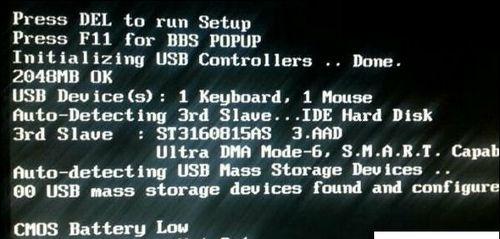
本文由呼沛容于2025-09-19发表在笙亿网络策划,如有疑问,请联系我们。
本文链接:http://pro.xlisi.cn/wenda/30208.html